Xamarin.iOS 中的 Apple Pay 功能
向应用程序添加功能通常需要其他预配设置。 本指南将介绍 Apple Pay 功能所需的设置。
通过 Apple Pay,用户可以使用 iOS 设备支付实体商品。 本部分介绍如何在 Apple 开发人员中心创建 Apple Pay 所需的所有组件。
通过开发人员中心预配新应用时需采取三个步骤:
- 创建商户 ID。
- 创建具有 Apply Pay 功能的应用 ID 并向其添加商户。
- 生成商户 ID 的证书。
下述步骤将引导你完成创建上述各项:
创建商户 ID
商户 ID 用于使 Apple Pay 知道你可接受付款,并会传递到 PassKit 的 PaymentRequest 方法以及用于 Apple Pay 权利中:
浏览到 Apple 开发人员中心,然后转到“证书、标识符和配置文件”部分:
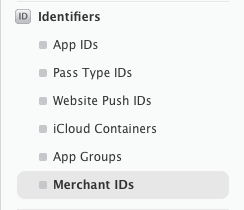
在“标识符”下,选择“商户 ID”,然后选择“”+来创建新的商户 ID:
使用新的描述和标识符填写表单,如下所示。 此描述便于你识别此 ID,并可在以后进行更改。 此标识符对你必须唯一,且必须以字符串
merchant开头。 Apple 推荐标识符采用如下格式:merchant.com.[Your-App-Name]: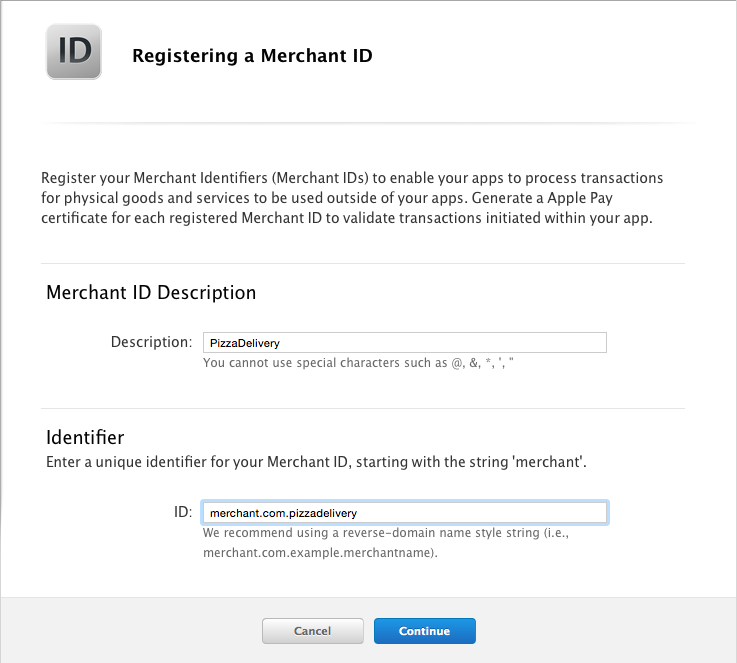
确认详细信息,然后注册 ID:
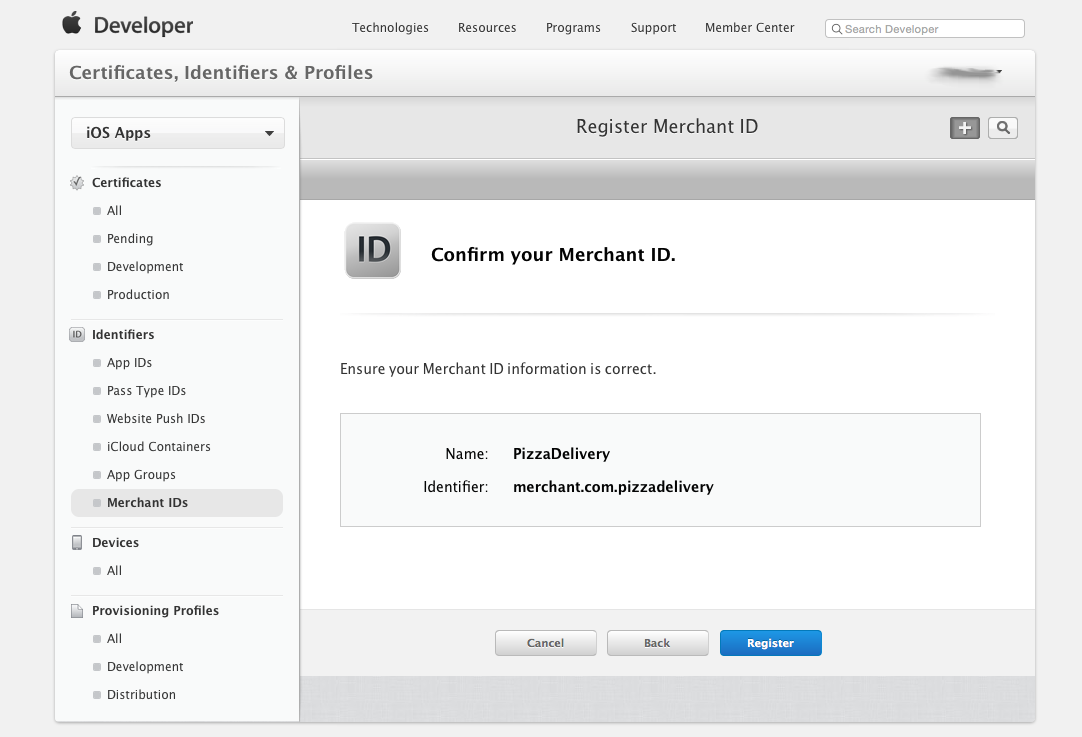
创建一个应用 ID,其中具有包含此商户 ID 的 Apple Pay 功能
在开发人员中心中的“标识符”下,单击“应用 ID”:
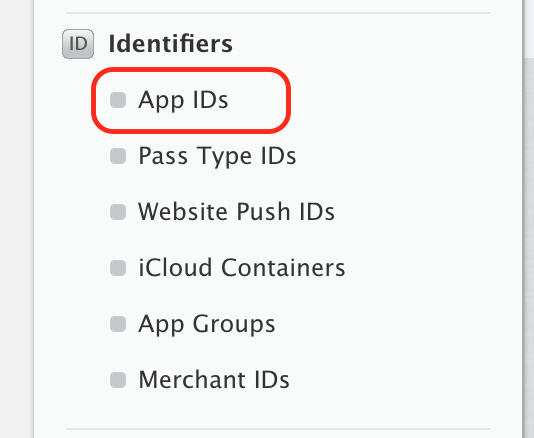
选择“”+按钮来添加新的应用 ID:

输入应用 ID 的名称,并赋予显式应用 ID:
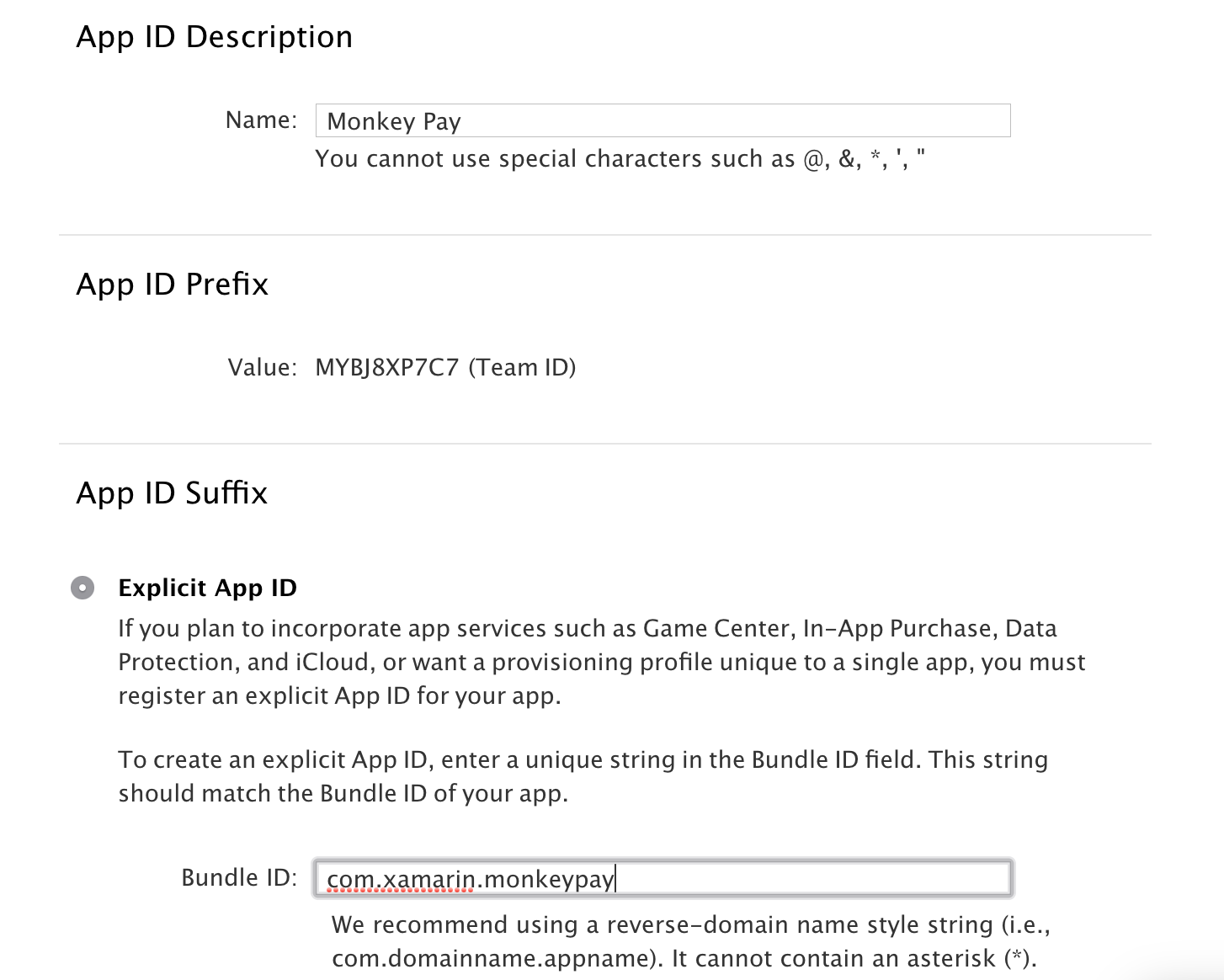
在“应用服务”下,选择 Apple Pay:
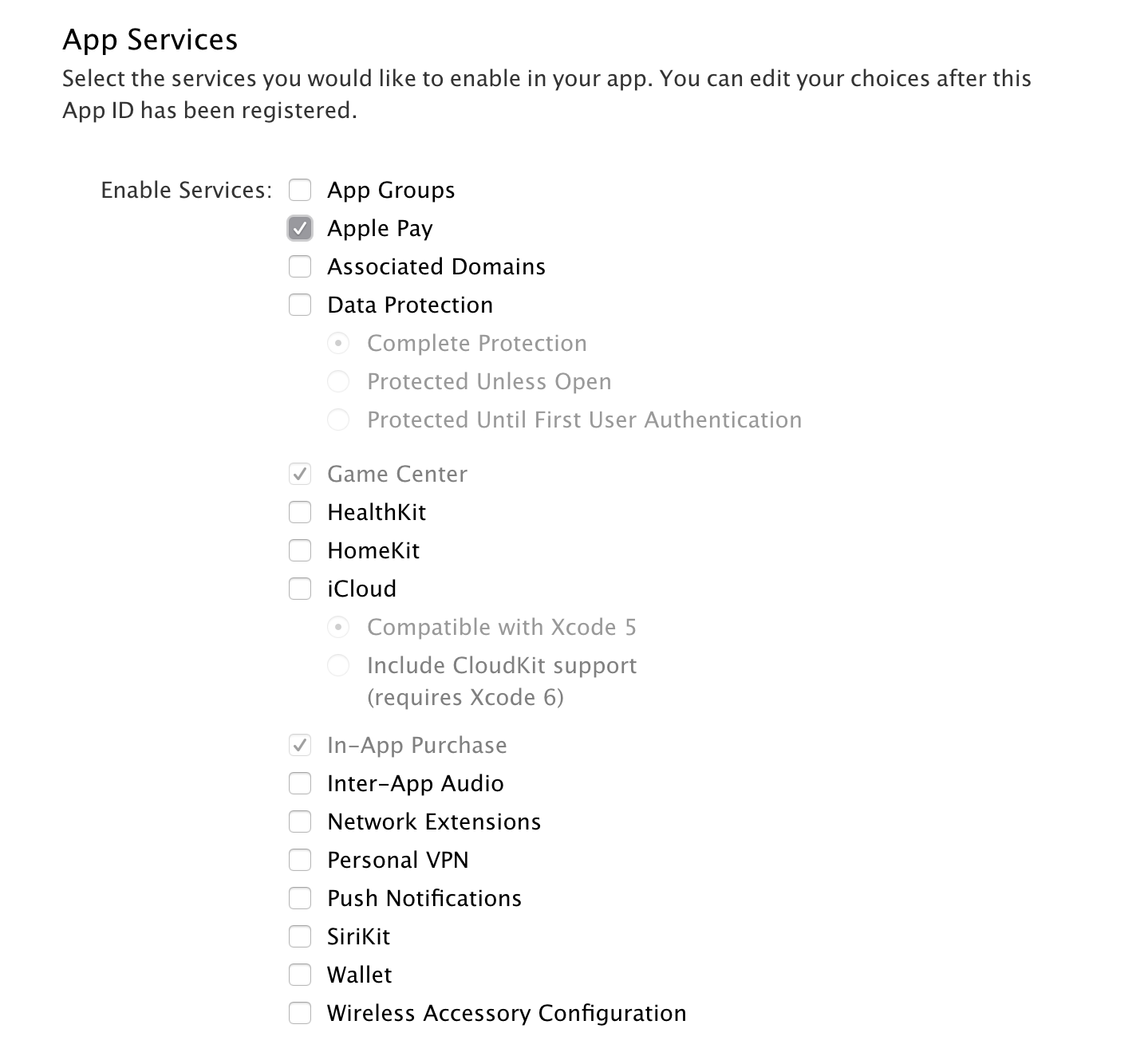
选择“继续” ,然后选择“注册” 。 请注意,在确认屏幕上,Apple Pay 会以黄色符号显示已选择“可配置”的内容:
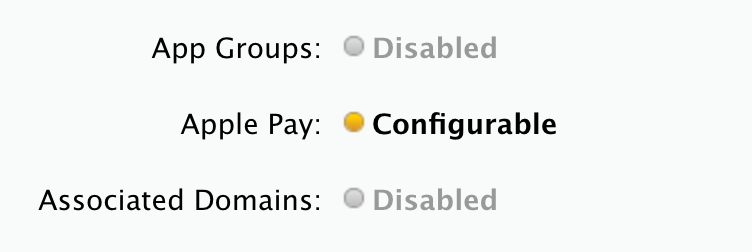
返回应用 ID 列表,并选择刚才创建的应用 ID:
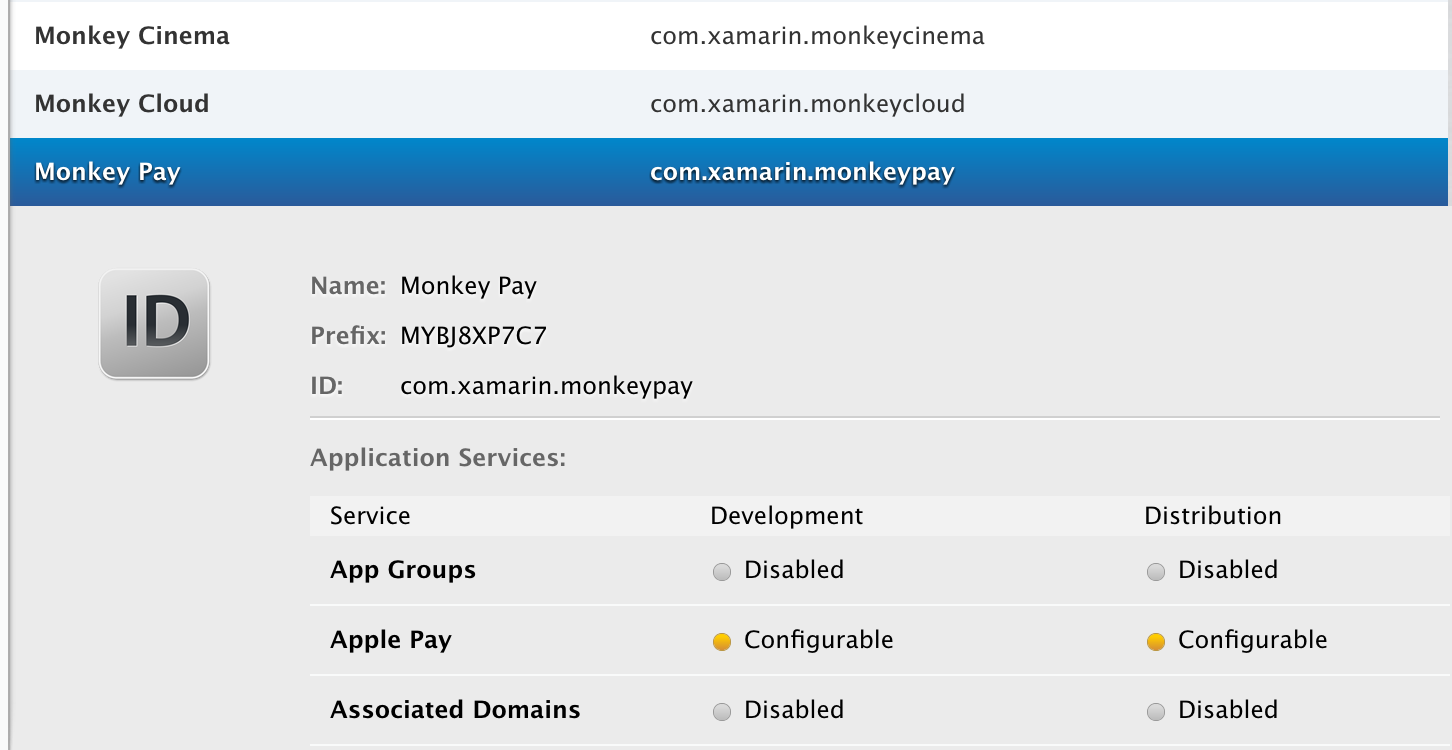
向下滚动到此展开部分的底部,然后单击“编辑”。
在列表中向下滚动到 Apple Pay,然后单击“编辑”按钮:

选择要用于此应用 ID 的商户 ID,然后单击“继续”:
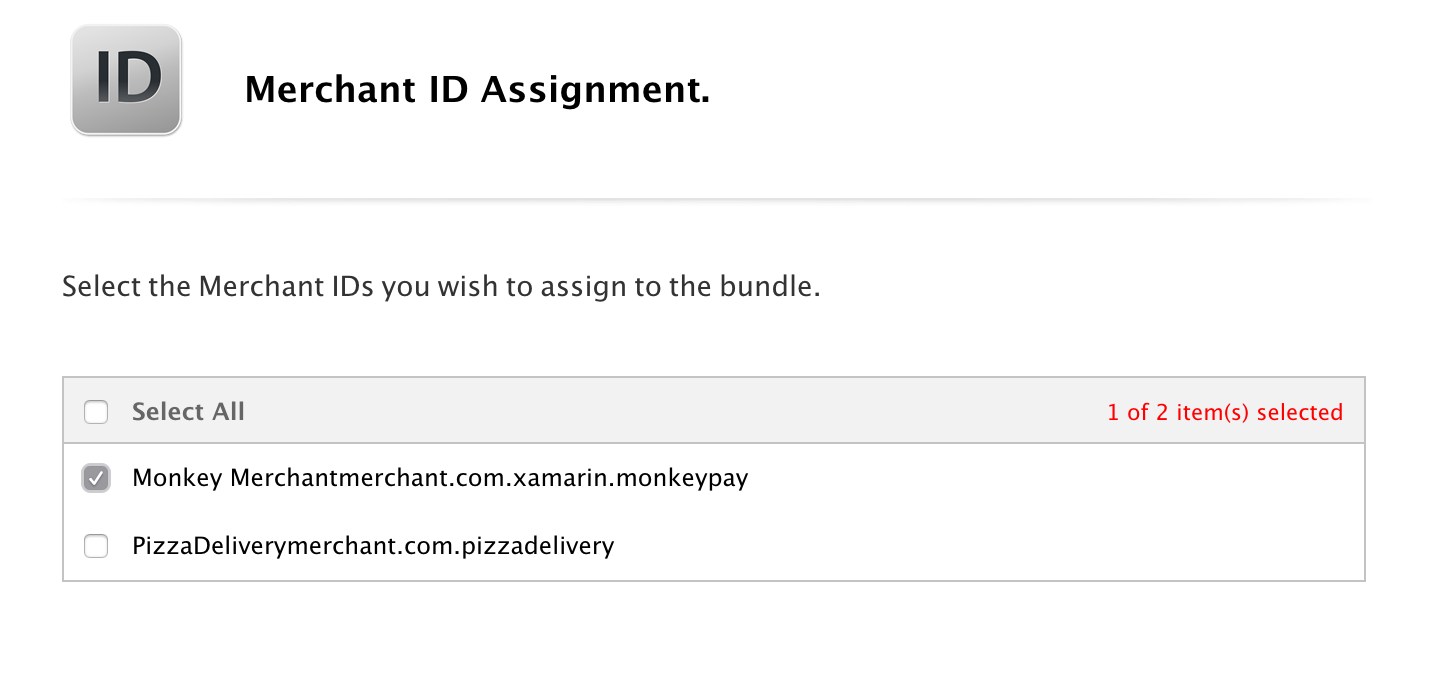
确认商户 ID 分配,然后按“分配”:
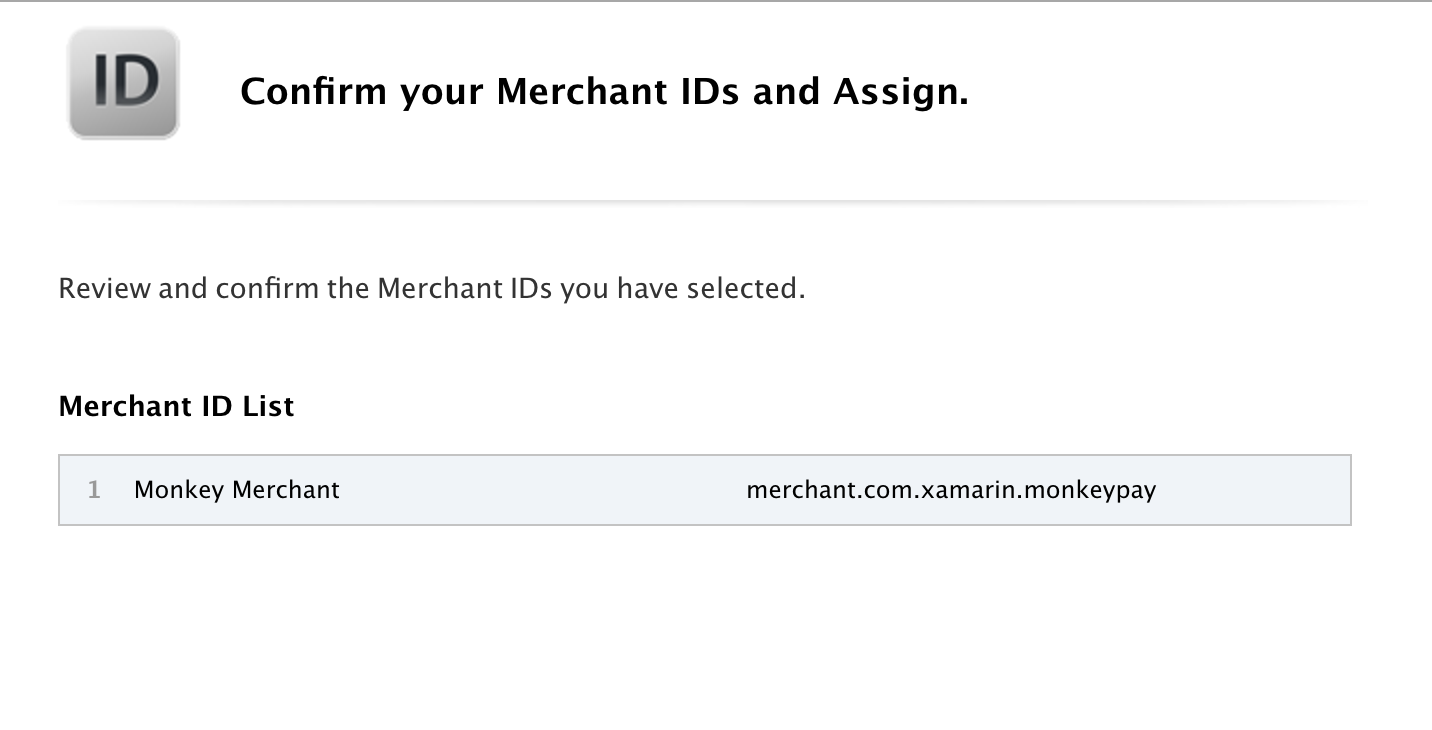
现在此应用 ID 可用于生成或再生成新的预配配置文件,正如使用功能指南中所述。
创建商户 ID 的证书
Apple 需要一个证书来加密与交易相关联的敏感数据。 每个创建的商户 ID 必须具有自己的证书。
若要创建证书,请执行以下步骤:
选择上面创建的商户 ID,然后按“编辑”:
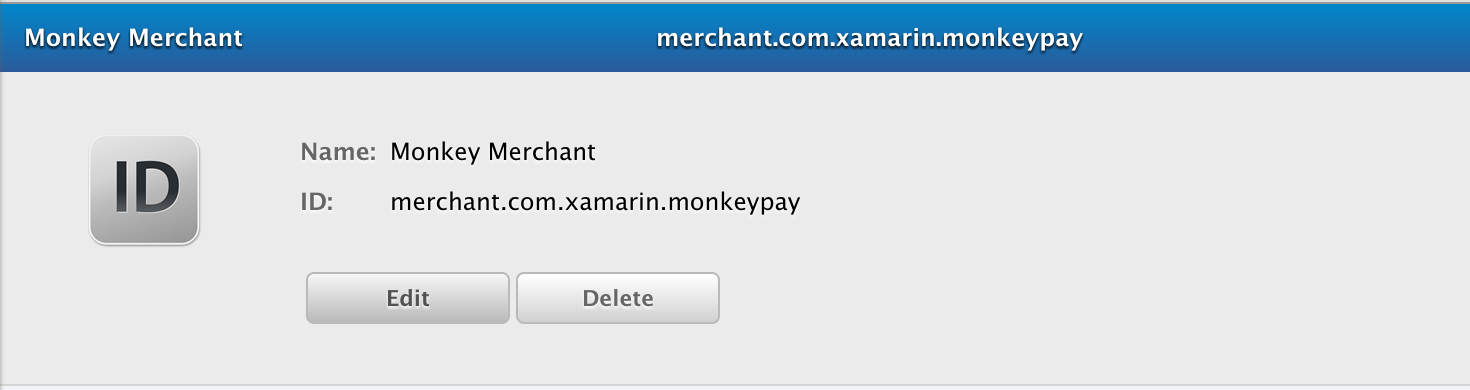
在 iOS 商户 ID 设置屏幕上,单击“创建证书”:
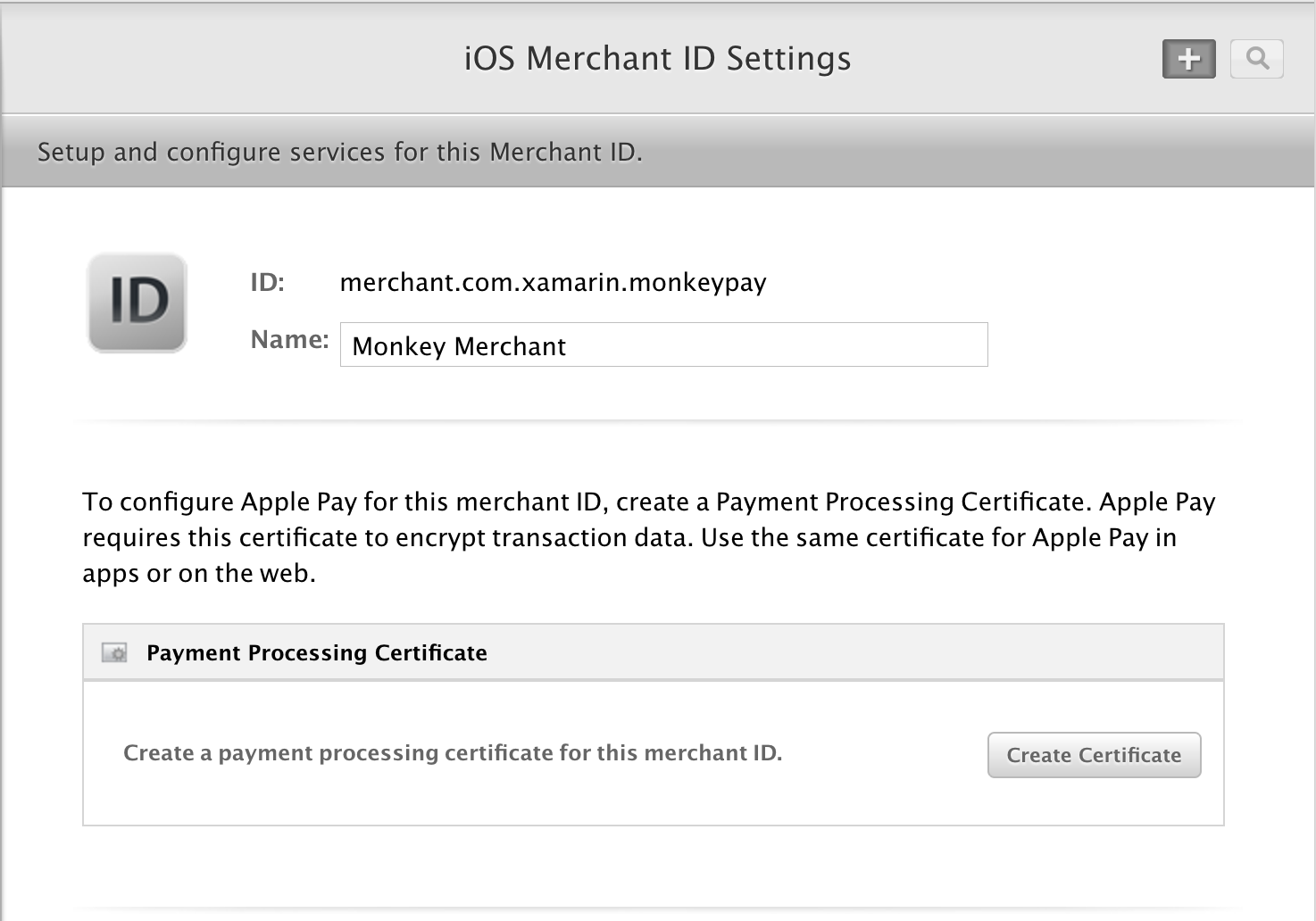
回答以下问题:
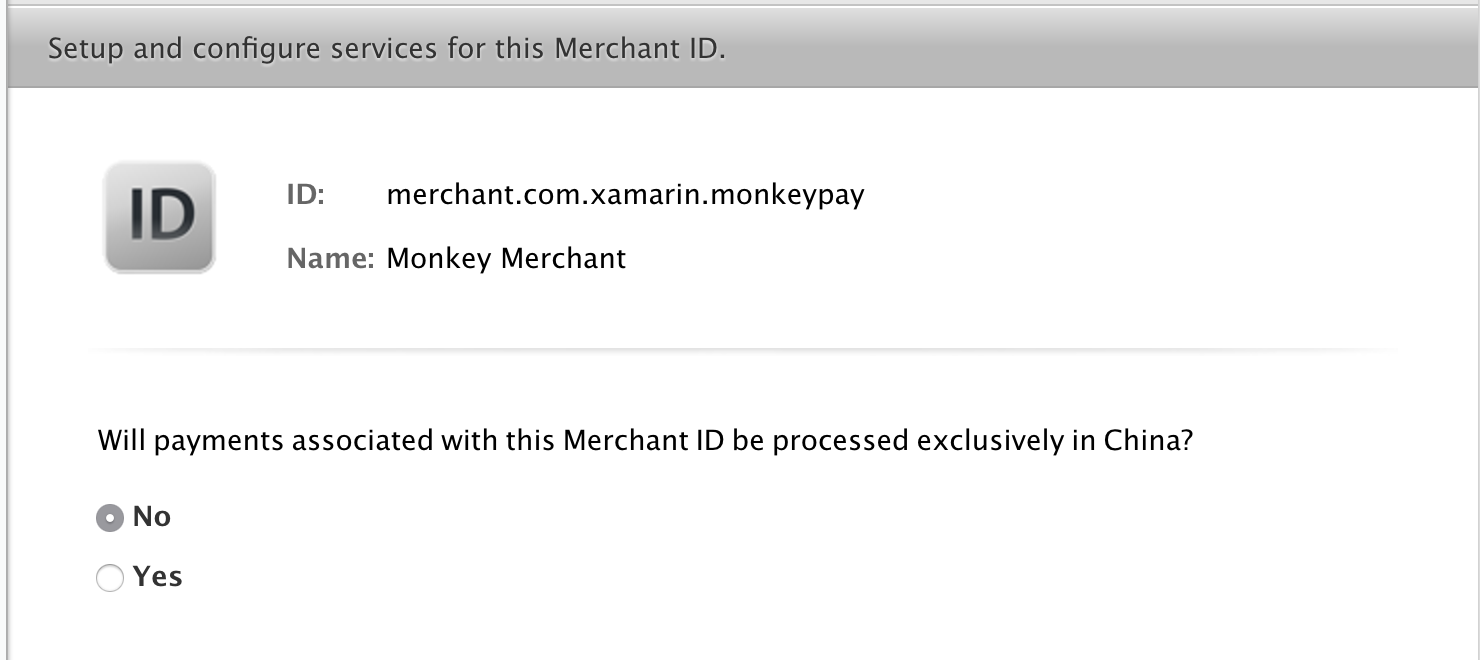
此时系统将提示创建一个证书签名请求:
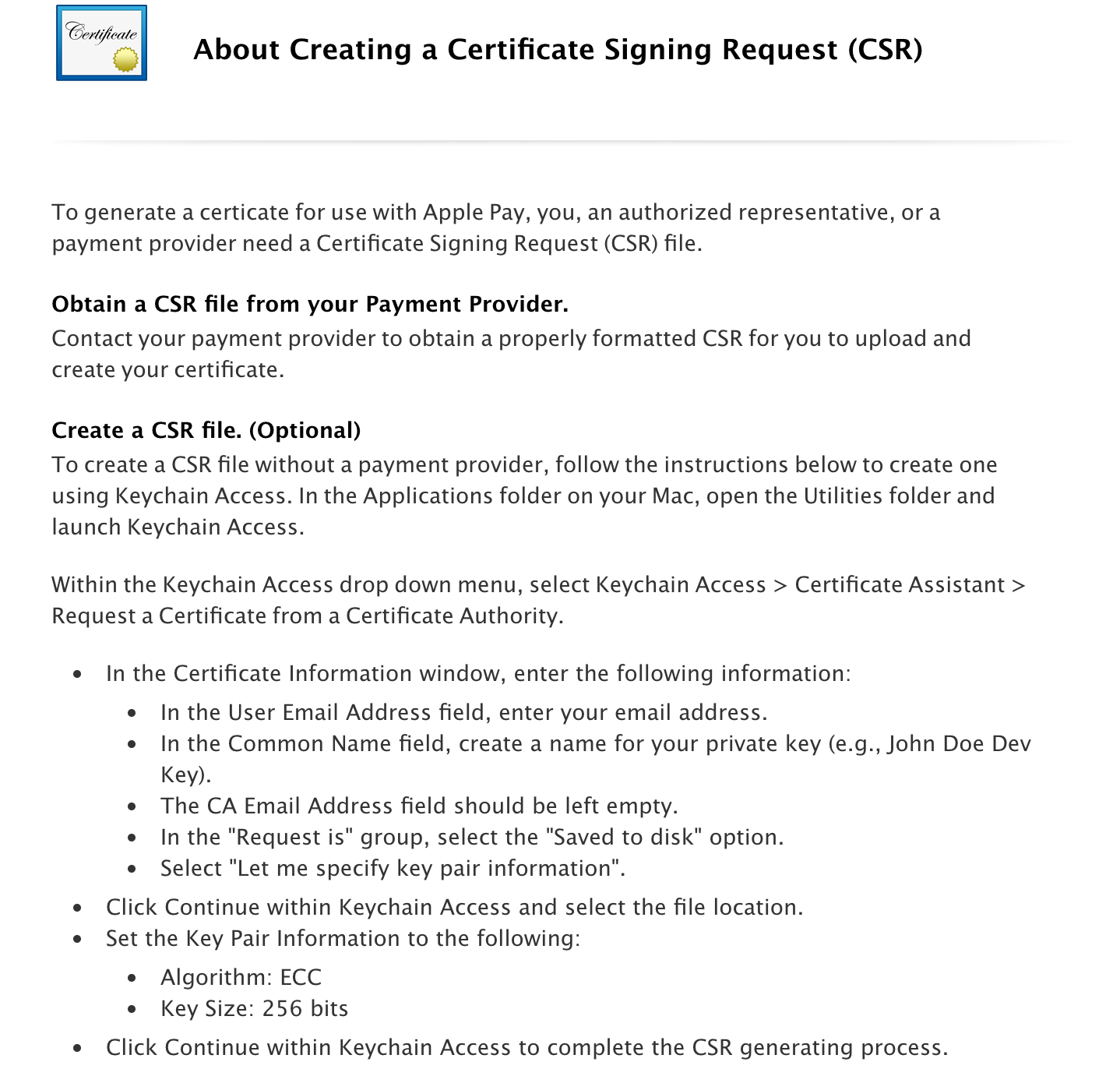
重要
如果使用 Apple Pay 的支付提供商(例如 JudoPay 或 Stripe),则他们可提供格式正确的 CSR 供你目前使用。 有关请求的信息,请参阅 Stripe 站点。 若要创建自己的 CSR,请按照下方步骤 5-8 操作。 创建 CSR 后请转到步骤 9。
打开密钥链访问应用程序,然后浏览到“密钥链访问”>“证书助手”>“从证书机构请求证书:”
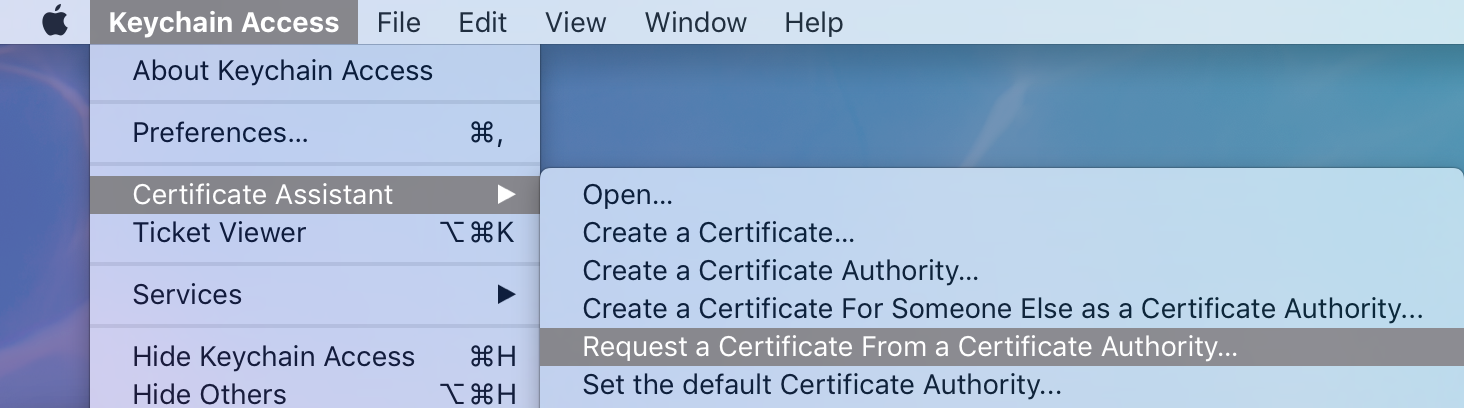
输入电子邮件地址,输入私有密钥的名称,将 CA 电子邮件地址留空,选择“保存到磁盘”选项,然后选择“允许我指定密钥对信息”:
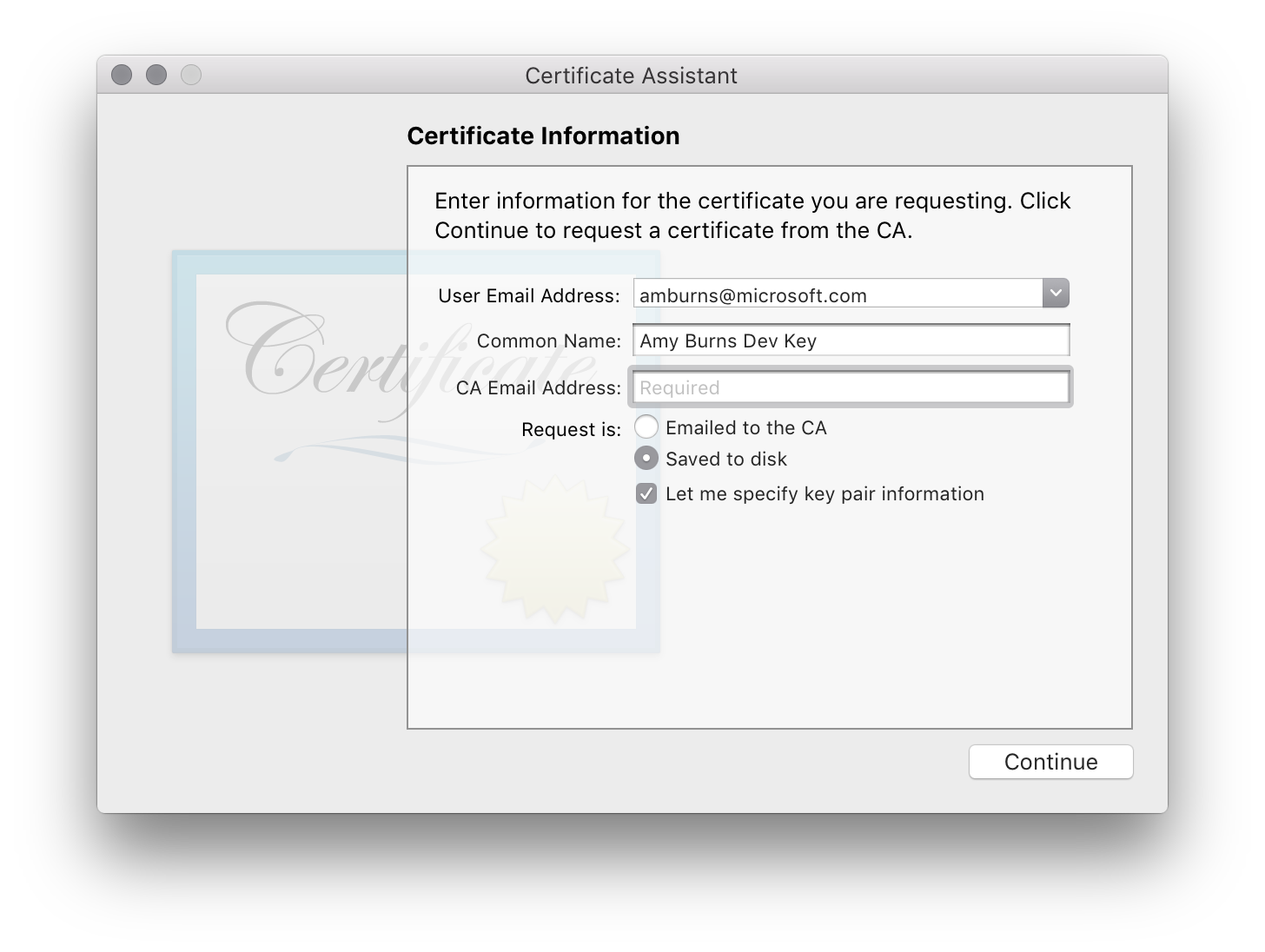
将 CSR 保存到方便位置:
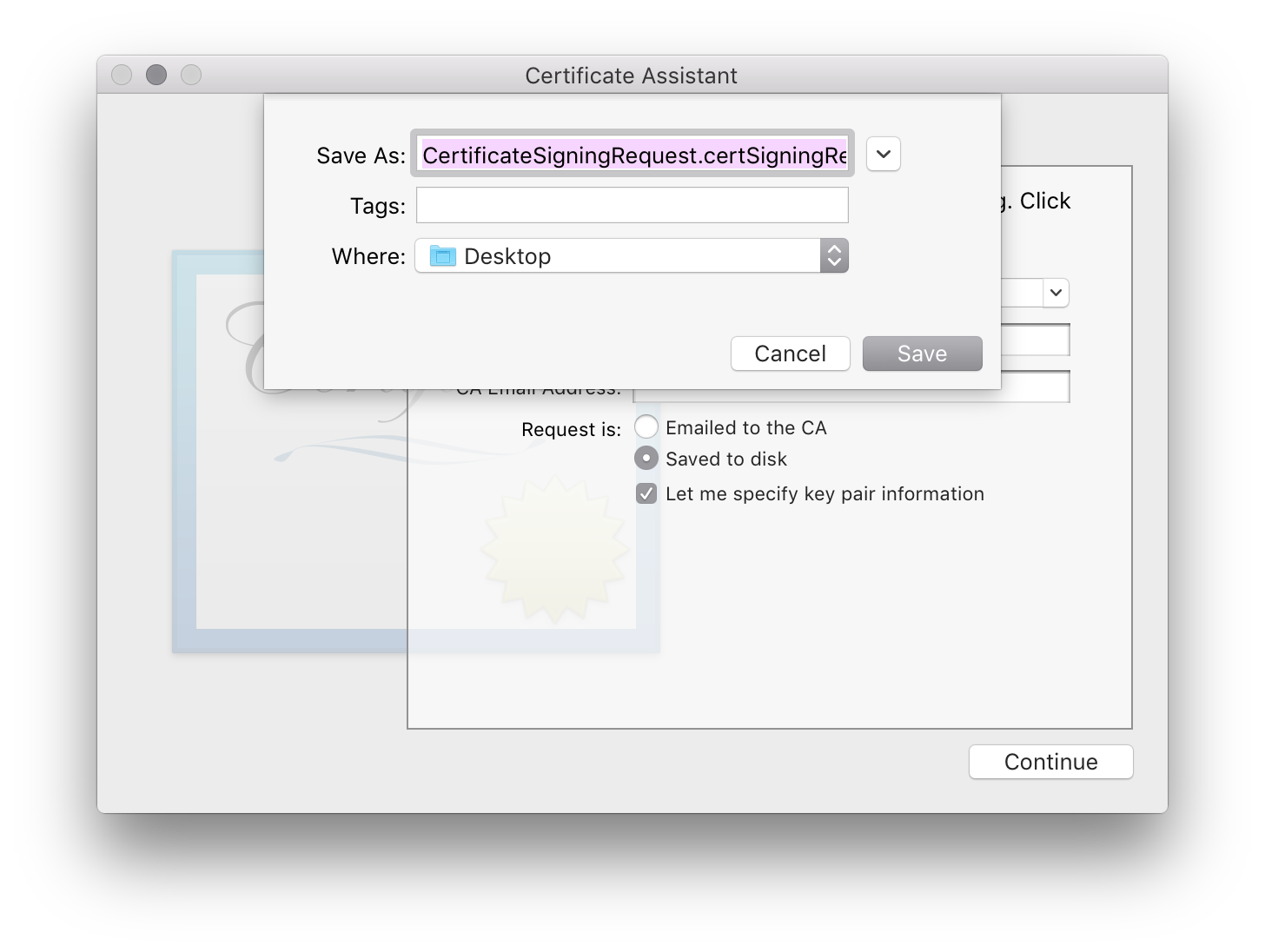
在密钥对信息屏幕上,将“密钥大小”设置为“256 位”,将“算法”设置为“ECC”,然后单击“继续”:
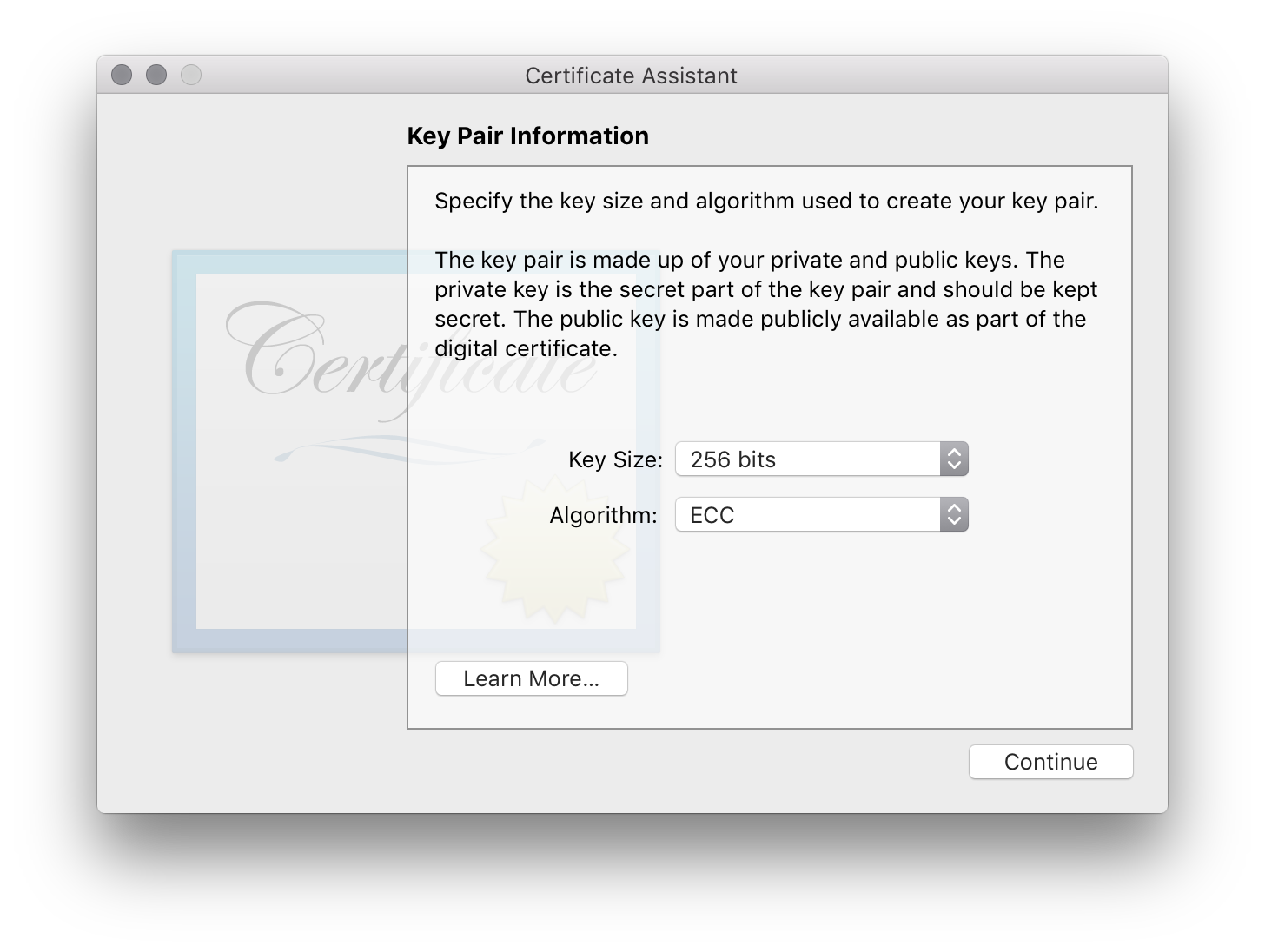
在开发人员中心中,单击“继续”上传此 CSR:
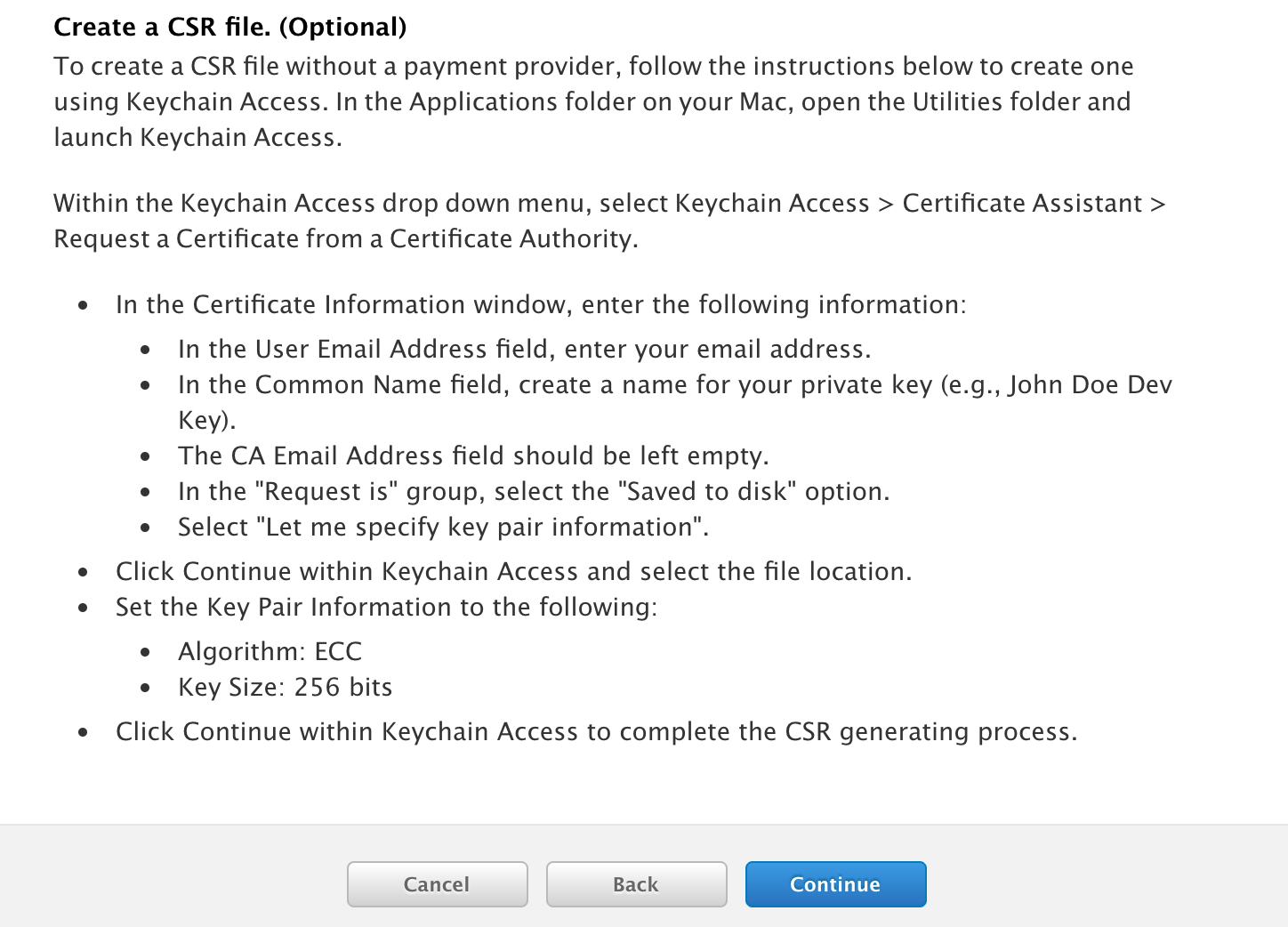
单击“选择文件...”,选择 CSR 并按“继续”,将其上传到开发人员门户:
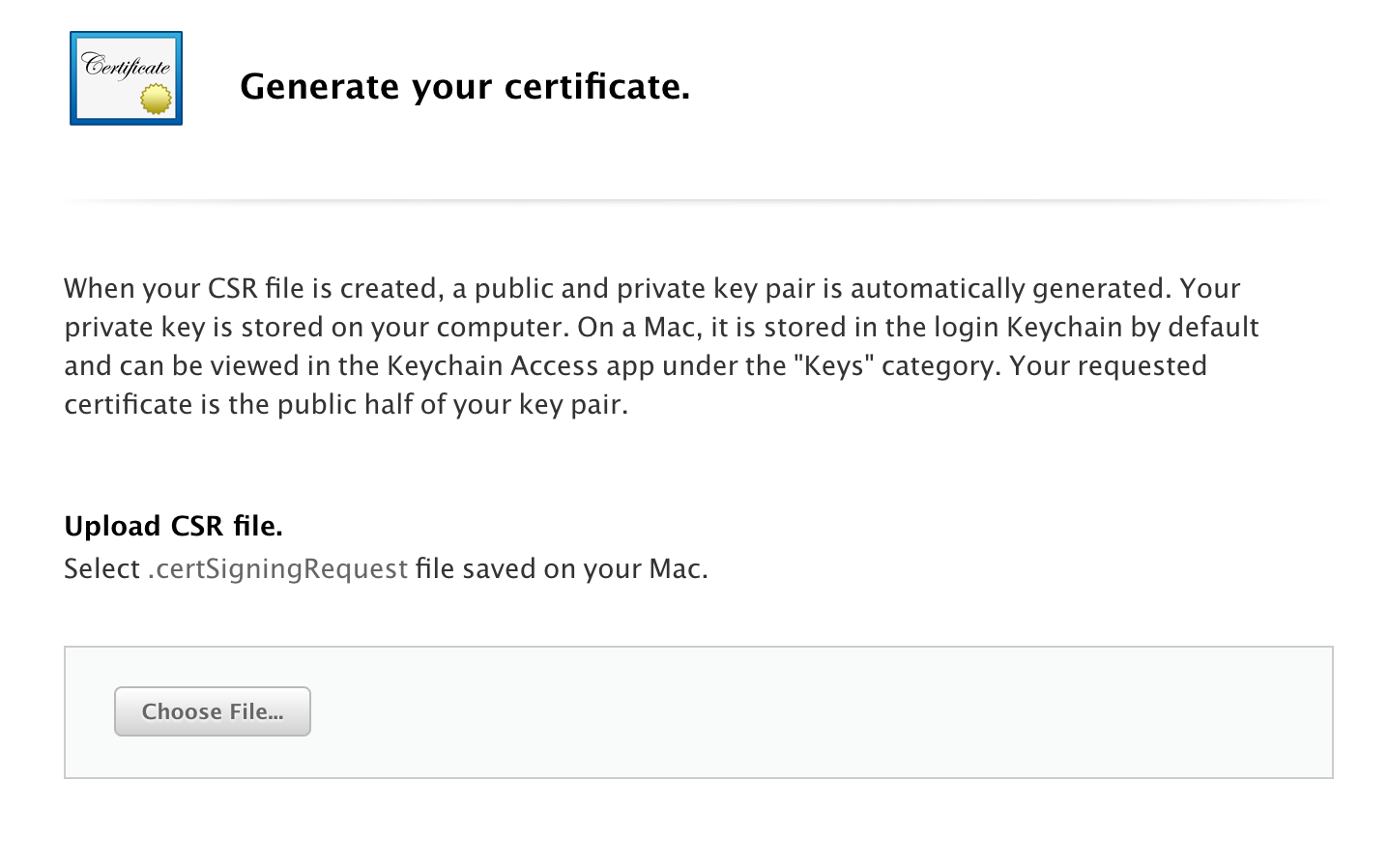
证书生成后,下载并双击证书,将其安装到密钥链。
有关使用 Apple Pay 的详细信息,请参阅以下指南:
后续步骤
下表列出了可能需要采取的其他步骤:
- 在应用中使用框架命名空间。
- 将所需权利添加到应用。 有关所需权利以及添加方法的详细信息,请参阅使用权利指南。
- 在应用的“iOS 捆绑包签名”中,确保“自定义权利”设置为“Entitlements.plist”。 对“调试”和“iOS 模拟器”生成来说,这不是默认设置。
如果遇到与应用服务有关的问题,请参考主要指南的故障排除部分。